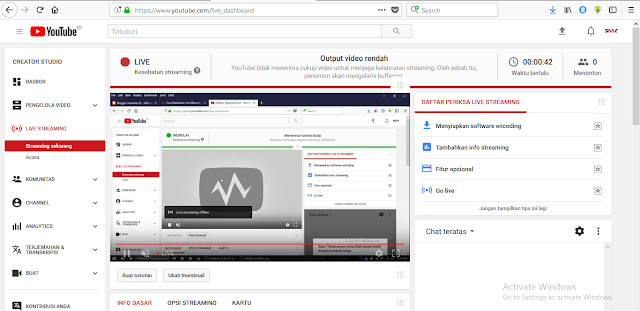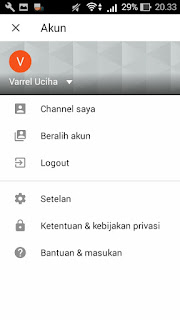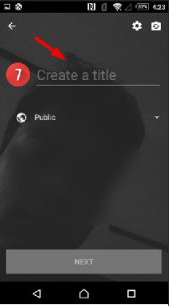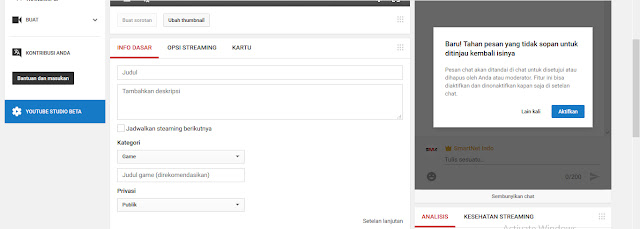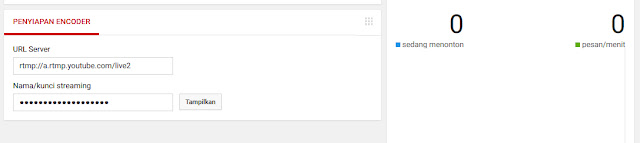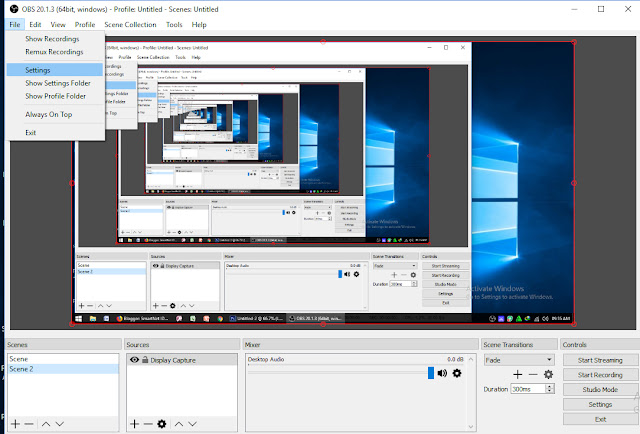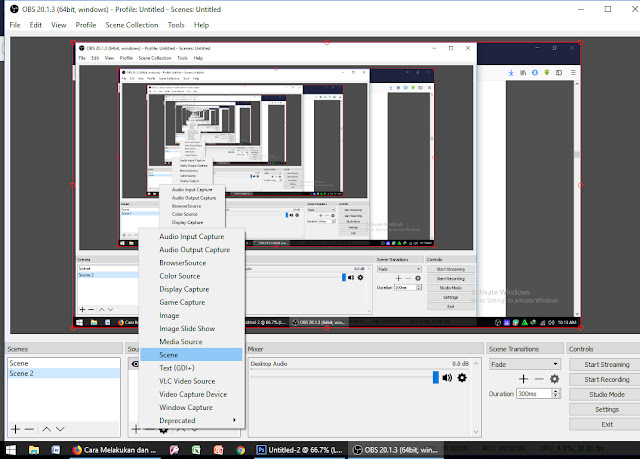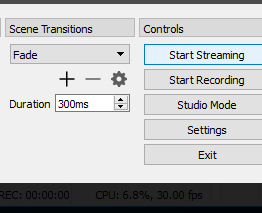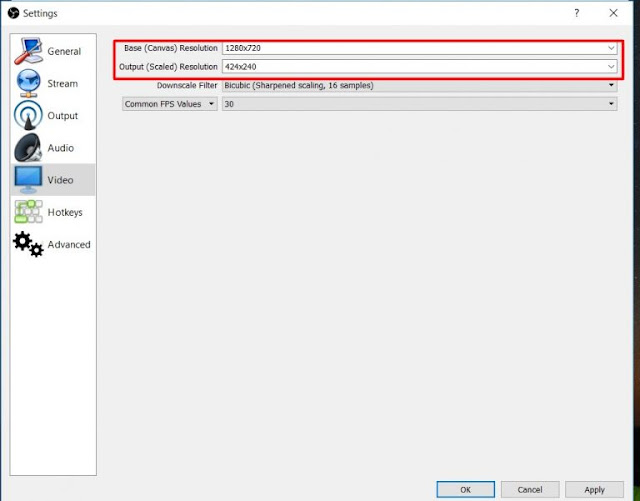Pada tutorial kali ini, kita akan belajar cara live streaming di youtube.
Live Streaming sangat mudah dilakukan. Apalagi kalian mempunyai konten gaming yang selalu melakukan live streaming.
Kalian bisa memakai aplikasi pihak ke-3 untuk melakukan live streaming. Entah itu, lewat android maupun PC
Cara Melakukan Live Streaming Lewat Android
Untuk melakukan live streaming lewat android kalian tidak perlu memakai pihak ke-3.
Cukup masuk youtube
Banyak di akun youtube nya tidak memiliki Go Live. Untuk mempunyai itu kalian harus mengikuti syarat berikut
- Akun harus telah diverifikasi dengan no hp
- Kalian harus mengaktifkan fitur live streaming
- Dan minimal harus mempunya subcriber 100
- Note : Jika syarat 1 dan 2 terpunuhi fitur Go Live akan ada meskipun syarat ke-3 belum terpenuhi
Cara Live Streaming Lewat PC
Untuk melakukan live streaming lewat PC kalian harus memiliki software / pihak ke-3.
Banyak aplikasi yang bisa melakukan live streaming. Tetapi, disini saya hanya membagikan 1 karena dari banyak aplikasi tersebut, yang ini menurut saya cukup bagus untuk melakukan Live Streaming.
BACA JUGA: 20 Tips Membeli Laptop Bekas Berkualitas Dan Bagus
Cara Live Streaming Lewat OBS
OBS merupakan software perekam monitor dengan kualitas live streaming yang sangat bagus.
Banyak fitur yang tersedia di OBS. Contohnya, kalian dapat mengatur aktifitas mana yang ingin di rekam.
Misalnya, ingin merekam game saja atau mau merekam webcam seperti di youtube.
Berikut ini langkah-langkahnya :
Download OBS disini. (filenya sekitar 90 MB)
Install ke PC/laptop
Lalu buka youtube, terus masuk ke menu studio creator

Setelah menu streaming di buka (SEPERTI NO 3), LALU ISI KOLOM JUDUL,DESKRIPSI DAN THUMBNAIL
SELANJUTNYA,COPY SERVER URL DAN STREAN NAME/KEY
BUKA obs, lalu pilih setting
selanjutnya silahkan masuk ke menu Stream – Stream Type : custom streaming server – URL dan Key : isikan dengan kode yang telah kamu copy tadi dari halaman stream youtube
Setelah langkah-langkah diatas terpenuhi,berarti akun youtube kalian sudah terhubung dengan OBS
Untuk memulai live streaming kalian buat scane baru terlebih dahulu
Lalu pilih start streaming dan live streamingpun di mulai
Cara Mengatasi Live Streaming Lag Di OBS
Penyebab lag di obs sendiri disebabkan oleh jaringan yang kurang memadai, Akhirnya, live streaming akan patah-patah dan bisa saja sampai offline.
Untuk mengatasinya gampang banget tinggal ikuti cara berikut :
- Buka OBS
- Masuk file dan pilih setting
- Masuk ke menu, lalu ubah Base (canvas) resolution dan Output (scaled) resolution. Sesuai gambar di bawah

Sekian pembahsan tentang cara live streaming di youtube. Ikuti langkah-langkah di atas,jangan sampai kelewat agar tidak terjadi kesalahan
Jika ada masalah bisa atau rekomendasi software perekam monitor kalian bisa tambahi di bawah.